클리핑된 오디오는 전 세계 프로듀서와 엔지니어에게 악몽과도 같은 존재입니다.
때때로 DAW에서 페이더가 이상한 요정처럼 빨간색 영역에 들락날락하는 현상이 발생하기도 합니다.
세션 뮤지션으로부터 트랙을 받았는데 오디오 클리핑으로 가득 차 있는 경우도 있습니다.
그렇다면 오디오의 클리핑 문제를 해결하면서도 좋은 사운드를 유지하려면 어떻게 해야 할까요? 필요한 모든 해답과 함께 애초에 이 문제를 방지할 수 있는 몇 가지 추가 팁을 알려드립니다.
자세히 알아봅시다!
오디오 클리핑이란 무엇인가요?
오디오 클리핑은 신호가 실행 중인 시스템에서 허용하는 최대 레벨을 초과할 때 발생합니다. 오디오 인터페이스, 앰프 또는 노트북이 그 예입니다.
오디오 신호가 시스템 임계값을 넘어가면 파형의 윗부분이 잘려나가거나 클리핑되기 때문에 클리핑이라고 합니다.
다음은 몇 가지 지저분한 클리핑의 오디오 예시입니다:
다음은 오디오 파형입니다. 파형의 윗부분이 특히 처음에 어떻게 잘려나가는지 보이시나요? 클리핑이 있다는 것을 알 수 있습니다.
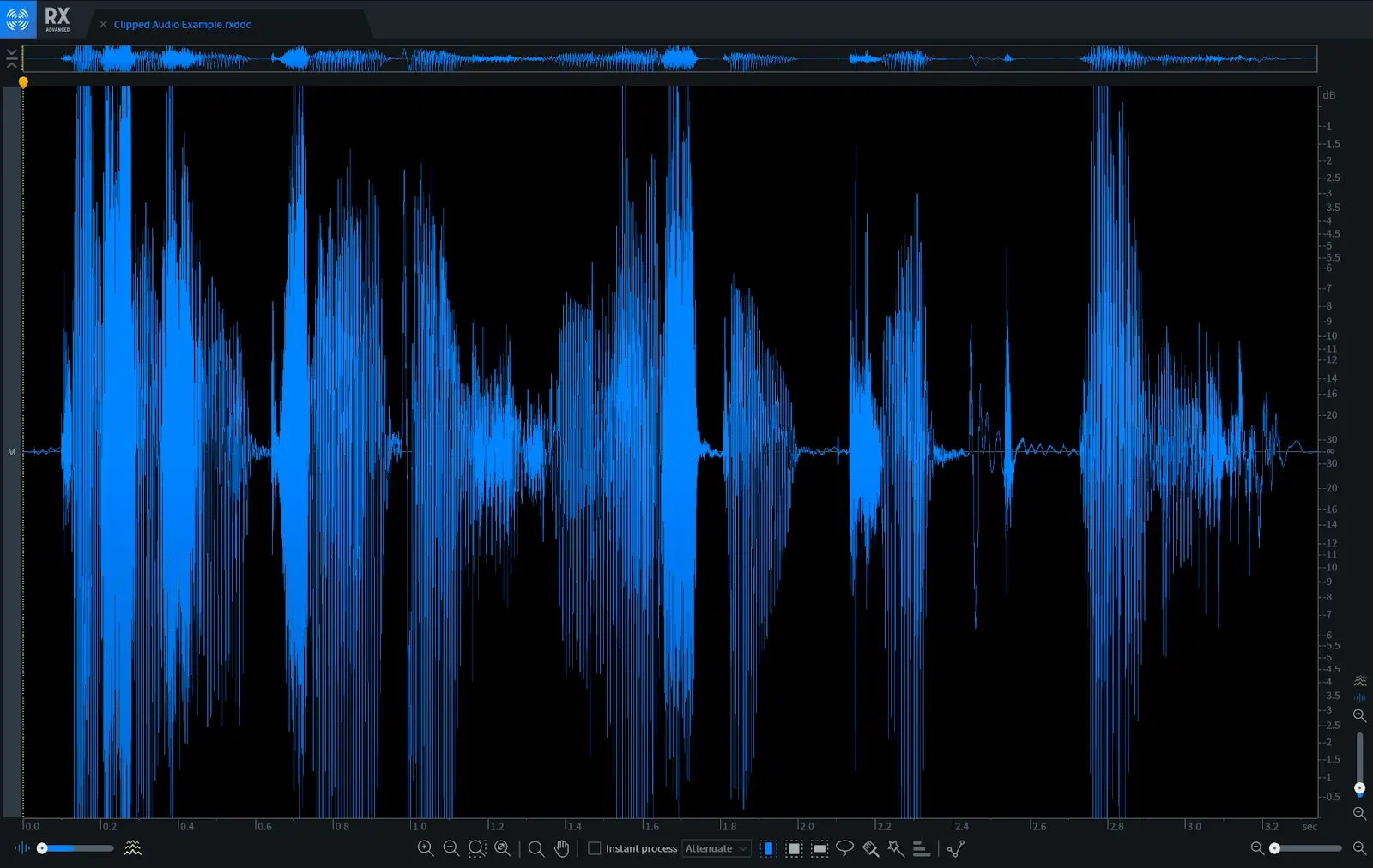
클리핑된 파형의 오디오 정보는 사라집니다. 영원히.
다음은 DAW에서 일어나는 오디오 클리핑의 시각적 예시입니다:
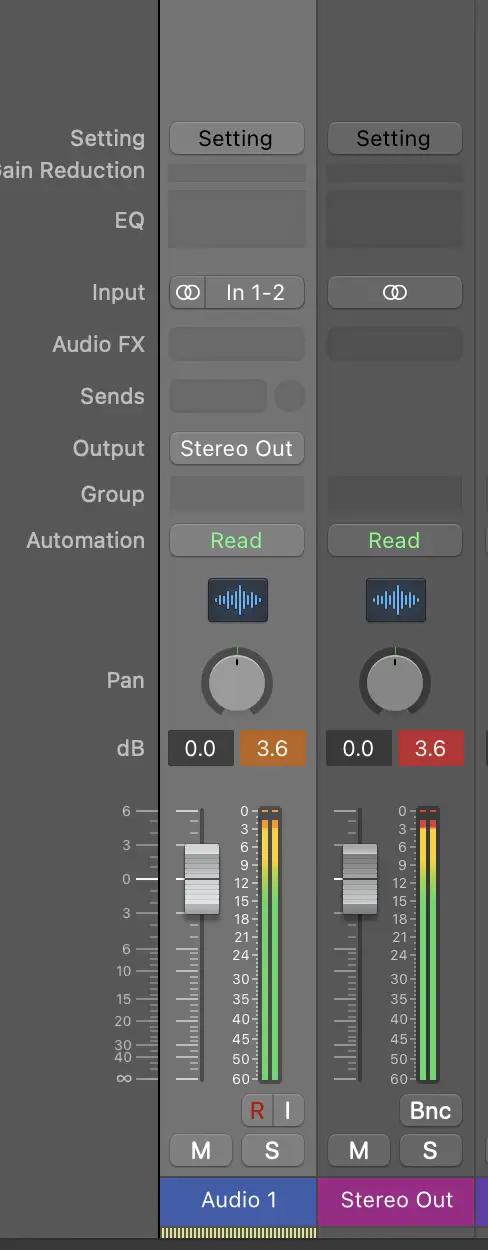
여기서 트랙과 마스터 출력 모두 0dB 임계값을 초과하여 클리핑이 발생합니다.
인위적으로 게인을 부스트하여 클리핑을 유발하는 스테레오 오디오 파일입니다. 그러나 개별적으로 클리핑되지 않는 오디오 녹음으로 작업하는 경우에도 신호의 총합으로 인해 마스터 페이더에서 클리핑이 발생할 수 있습니다.
아날로그 환경에서의 오디오 클리핑과 디지털 환경에서의 오디오 클리핑의 차이점에 주목할 필요가 있습니다. 아날로그 신호가 최대 레벨을 초과하면 클리핑이 '반올림'되어 더 부드럽고 덜 거친 형태의 클리핑이 (때로는) 바람직한 결과를 낳습니다.
실제로 이러한 인기로 인해 엔지니어들은 아날로그 클리핑으로 인한 채도 효과를 재현하는 데 수천 시간을 투자했습니다.
반면에 디지털 왜곡은 정말 나쁜 것입니다.
오디오 클리핑의 원인은 무엇인가요?
오디오 클리핑은 실행 중인 시스템에서 허용하는 볼륨 레벨을 초과하는 신호로 인해 발생한다는 것을 알고 있습니다. 클리핑의 일반적인 원인은 다음과 같습니다:
- 소스를 마이크에 너무 가까이 두는 경우
- 오디오 인터페이스 입력에서 게인을 너무 크게 설정하기
- 과도한 게인 또는 과도한 압축과 같은 이펙트 처리 적용
- 신호 체인 전체에서 제대로 관리되지 않는 게인 스테이징
- 마스터 출력 레벨을 너무 높게 설정
다음으로 오디오 클리핑 문제를 해결하려면 어떻게 해야 할까요?
오디오 클리핑 수정 방법
오디오 클리핑을 수정하는 가장 좋은 방법은 애초에 클리핑을 하지 않는 것입니다. 왜곡된 오디오를 수정하는 두 번째로 좋은 방법은 오디오를 다시 녹음하는 것입니다.
하지만 이는 큰 도움이 되지 않습니다. 따라서 클리핑이 실시간으로 발생하는 경우와 다시 녹음할 수 없는 오디오 파일을 전달받아 클리핑이 발생하는 두 가지 유형의 시나리오를 살펴보겠습니다.
신호 체인에서 오디오 클리핑 수정하기
DAW에 여러 개의 트랙이 있다고 가정해 보겠습니다. 각 트랙의 출력은 개별적으로는 0dB 미만이지만 합산하면 오디오 레벨이 한계치를 넘어서 마스터 출력에 클리핑이 발생합니다.
이건 정말 대단하네요.
각 오디오 트랙(가상 악기 트랙도 포함!)을 살펴보고 게인 스테이징을 수정하기만 하면 됩니다.
여기에는 효과 패널의 인서트를 포함하여 각 트랙의 신호 경로의 각 단계를 살펴보고 경로로 들어오는 신호가 나오는 신호와 일치하도록 각 단계의 출력을 조정하는 작업이 포함됩니다.
트랙의 특정 구간에서 다이나믹 레인지가 유난히 변덕스러운 경우 볼륨 또는 클립 게인 자동화를 사용하여 선택한 오디오 클립의 진폭을 조정할 수 있습니다.
절대적인 규칙은 없지만, 일반적으로 목표 피크 레벨은 약 -9dB, 바디는 약 -18dB로 설정하는 것이 좋습니다. 이렇게 하면 믹스 다운 및 마스터링 준비 시 충분한 헤드룸을 확보할 수 있습니다.
멀티밴드 압축기는 특정 주파수의 오디오 다이내믹을 제어하여 클리핑을 줄이는 데 유용할 수 있습니다.
오디오 파일에서 클리핑 복구
얼마 전까지만 해도 오디오 품질이 떨어지거나 원치 않는 소음이 녹음된 경우, 다시 녹음하거나 이를 악물고 원치 않는 소리를 참는 두 가지 방법밖에 없었습니다.
요즘에는 프로듀서가 클리핑 문제를 해결하거나 녹음에서 불쾌한 사운드를 수정할 수 있는 다양한 도구가 있습니다.
옵션 1: 파형 다시 그리기
디지털 영역에서 작업할 때 오디오 트랙은 여러 가지 방법으로 조작할 수 있습니다. 여기에는 오디오 클립의 파형을 다시 그리는 것도 포함됩니다.
다음은 Pro Tools의 지저분한 클리핑 예제의 오디오 파형입니다:
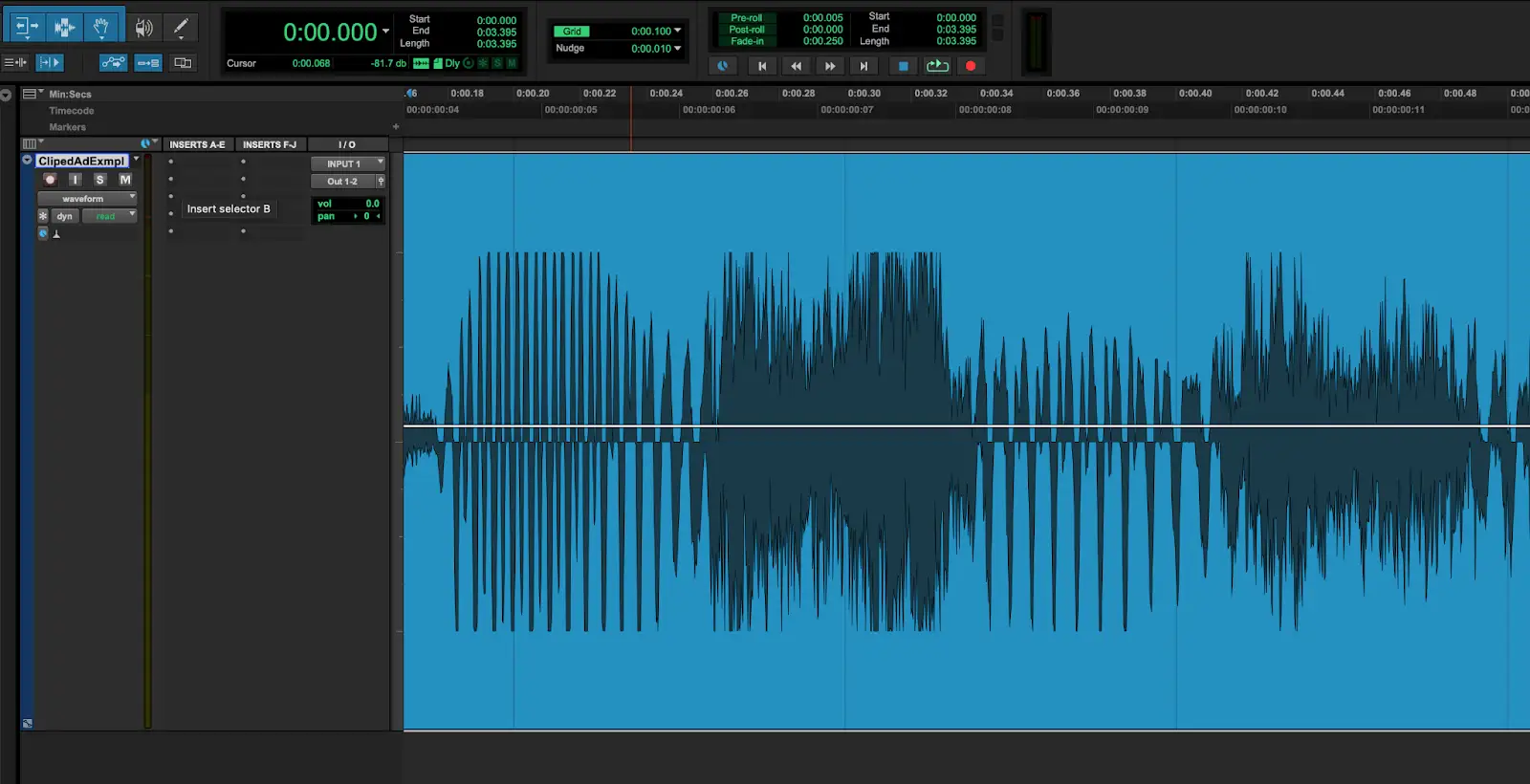
(많이) 확대하면 오디오 신호의 개별적인 최고점과 최저점을 볼 수 있습니다:
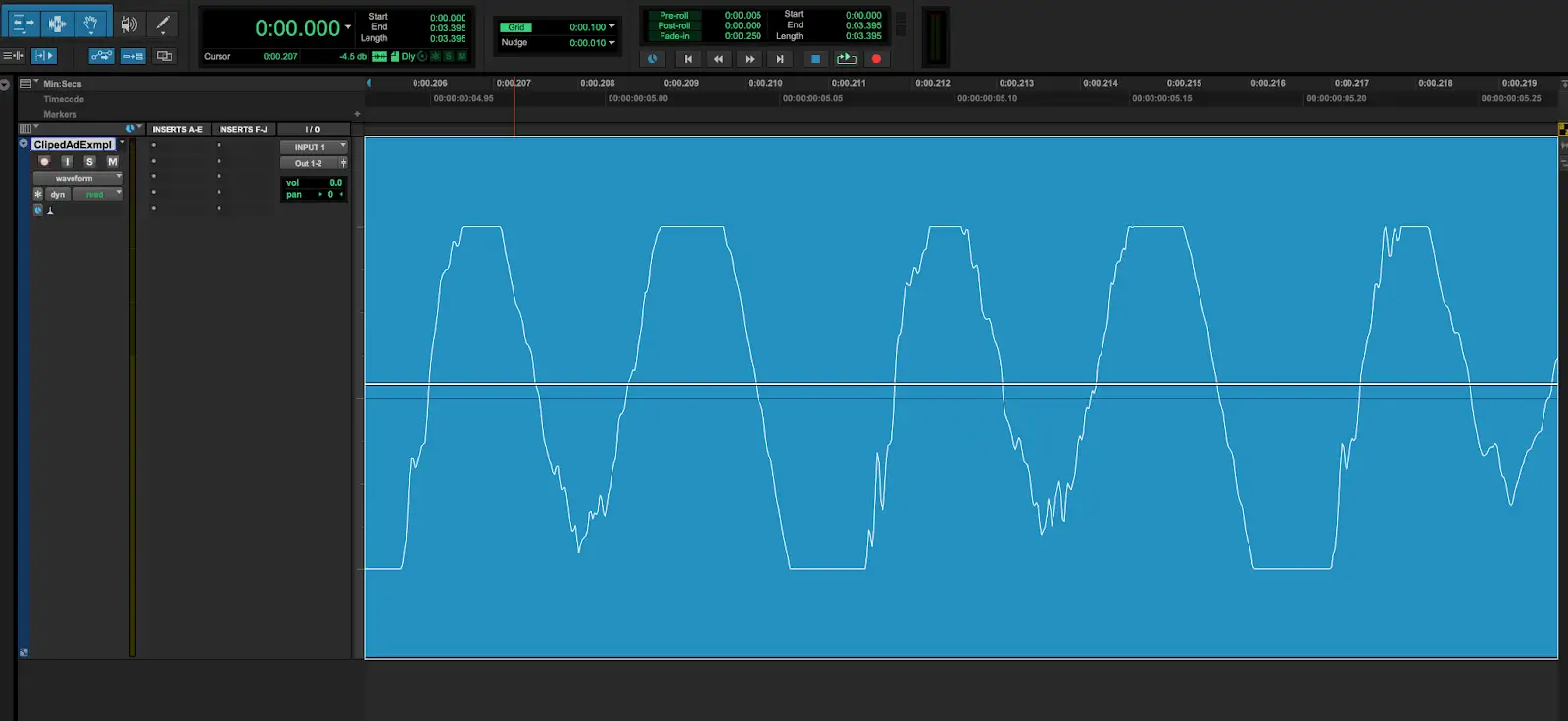
신호 레벨이 너무 높아져 오디오가 클리핑되어 디지털 왜곡이 발생하고 최고점과 최저점이 평평해지는 지점이 명확합니다.
연필 도구를 사용하여 이러한 최고점과 최저점을 다시 그려서 더 이상 잘리지 않도록 할 수 있습니다.
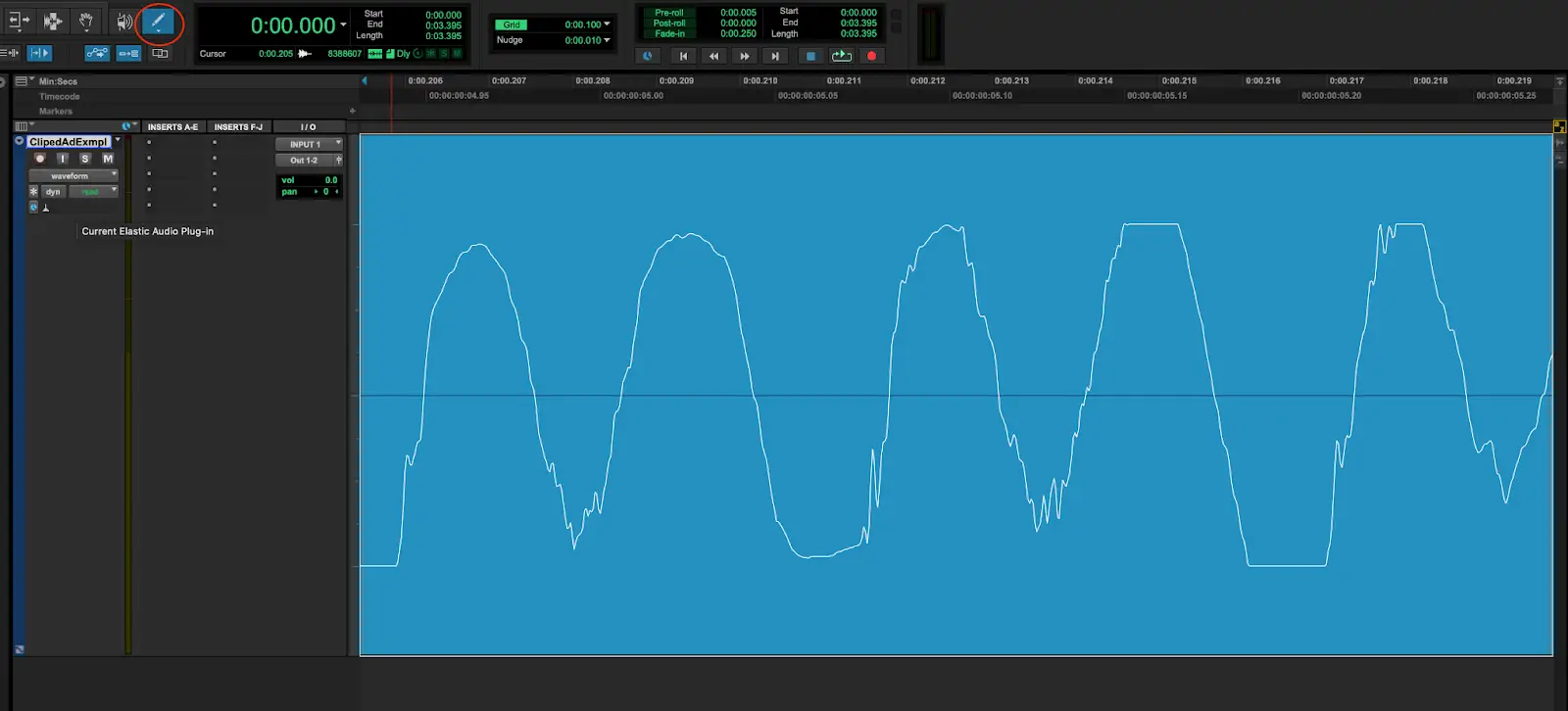
이 다시 그리기 방법은 작은 디테일에 유용할 수 있지만 원하는 결과를 얻으려면 시행착오가 필요할 수 있습니다.
오디오 파일에 잘라낸 부분이 많은 경우 이 작업은 매우 빠르게 진행될 수 있습니다.
옵션 2: 오디오 복원 소프트웨어 사용
훨씬 더 좋은 방법은 오디오 파일을 분석하고 오디오 클리핑을 수정하는 수많은 소프트웨어 기즈모 중 하나를 사용하는 것입니다(무엇보다도).
시중에는 여러 가지가 있지만(아래 목록 참조), 제가 가장 즐겨 사용하는 것은 Izotope RX 디클립 플러그인입니다. 이 플러그인은 DAW 내에서 플러그인으로 사용하거나 RX 편집기 자체에서 독립형 모드로 사용할 수 있습니다.
아이조토프 RX의 오디오 클리핑 수정
다음은 독립형 모드의 클립 제거 모듈입니다. 전체 파일을 선택하고 기본 설정에서 클립 제거를 열었습니다.

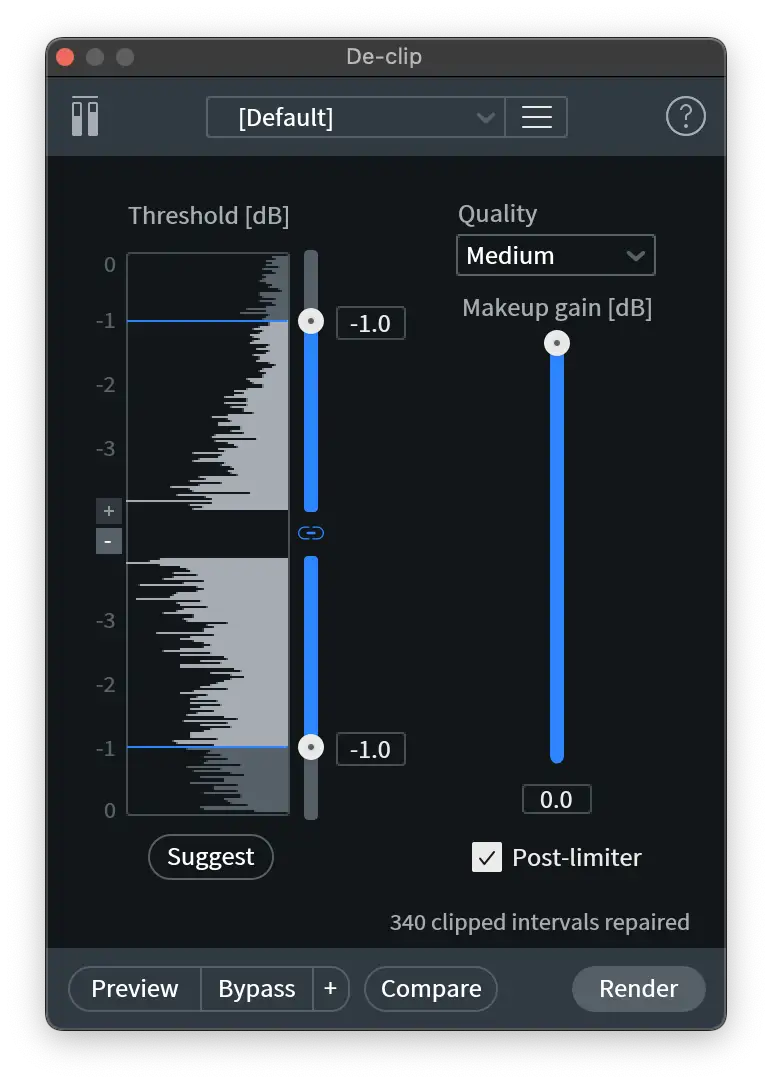
이 소프트웨어에는 복구된 파형의 클리핑을 방지하는 포스트 리미터를 포함하여 출력 품질을 제어하는 다양한 방법이 포함되어 있습니다. 미리보기 버튼을 사용하면 모든 것을 미세 조정하면서 조정 내용을 실시간으로 들을 수 있습니다. 또한 '제안' 버튼이 있어 추측이 필요 없는 유용한 기능도 있습니다.
클립 제거가 얼마나 효과적인지 확인할 수 있도록 지저분하게 잘린 오디오의 전후 모습을 보여드리겠습니다:
기타 오디오 복원 소프트웨어
하지만 이조토프가 클리핑을 수정하는 유일한 옵션은 아닙니다. Adobe Audition에는 디클리퍼가 포함되어 있으며, 비디오 또는 영화 작업을 하는 경우 이 도구를 사용하여 포스트 프로덕션에서 잘못된 오디오를 수정할 수 있습니다.
또한:
클리핑 오디오를 수정하는 무료 소프트웨어
예산이 정말 빠듯한 경우 오디오 클리핑에 도움이 되는 몇 가지 무료 도구가 있습니다.
클리핑 제거 소프트웨어 사용 시 참고 사항
이 모든 소프트웨어가 오디오 클리핑을 수정하는 데는 훌륭하지만 완벽한 해결책은 아닙니다.
녹음 과정에서 클리핑이 발생하면 오디오의 일부가 영원히 손실됩니다.
오디오 클리핑을 수정하는 데 사용할 수 있는 소프트웨어는 해당 오디오가 왜곡 없이 어떻게 들렸어야 하는지에 대한 추정치만 만들 수 있습니다. 또는 마케팅 용어로 파형에서 누락된 부분에 대한 '합리적인 근사치 '를 만들어야 합니다.
따라서 올바른 도구를 사용하더라도 완벽한 결과를 얻지 못할 수도 있습니다. 애초에 클리핑을 하지 않는 것이 좋습니다.
향후 녹화에서 클리핑을 방지하는 방법
다음은 녹화 과정에서 클리핑 발생을 줄이는 데 도움이 되는 몇 가지 간단한 팁입니다:
입력 레벨을 적절하게 설정하세요. 녹음하는 악기나 보컬의 신호 대 잡음비가 좋아야 하지만, 레벨을 너무 높게 설정하지 마세요.
팝 필터를 사용하여 파열음을 줄이거나 제거합니다.
녹음하면서 실시간으로 레벨을 모니터링합니다. 필요한 경우 게인을 조정하고 다시 돌아가서 다른 패스를 수행합니다. 믹싱 단계에 가서 음질이 좋지 않은 오디오를 처리하는 것보다 훨씬 낫습니다.
입력 신호에 컴프레서/리미터를 사용합니다. 설정에서 허용하는 경우 입력 신호가 DAW에 도달하기 전에 약간의 압축을 적용하면 왜곡을 방지할 수 있습니다.
마스터링을 위한 충분한 여유를 두세요. 최신 뱅어를 최대로 듣고 싶을 수도 있지만, 그 유혹을 뿌리치세요! 귀에 피로가 쌓이는 것은 물론이고 마스터링 엔지니어도 만족하지 않을 것입니다.
간단히 말해 녹음, 프로덕션, 믹싱 과정의 모든 단계에서 볼륨 레벨을 조절할 수 있습니다.
이제 클립 없는 음악을 만들어 보세요!





